因为个人需求,所以就JDK、Tomcat一起安装了,其中的步骤也不难。
以下步骤仅供参考,以为个人对Linux系统理解尚且不够,所以不敢妄言,哈哈
我就默认CentOS都已安装,若没有安装可以参考:https://blog.51cto.com/13886506/2441326
1、准备工作
jdk-8u65-linux-x64.tar.gz
百度网盘:链接:https://pan.baidu.com/s/1e0-8K-cKAk_UQ__3h_tLqg
提取码:guyn
apache-Linux_tomcat-7.0.55.tar.gz
百度网盘:链接:https://pan.baidu.com/s/19SBvOPUdwhFnu69KmqOgsQ
提取码:n7u5
以上链接仅供参考,也可自行去官网下载
2、开始安装
此时你可以使用系统自带终端,个人喜好使用第三方软件 FinalShell ,此软件有兴趣可以在http://www.hostbuf.com/进行下载。
,此软件有兴趣可以在http://www.hostbuf.com/进行下载。
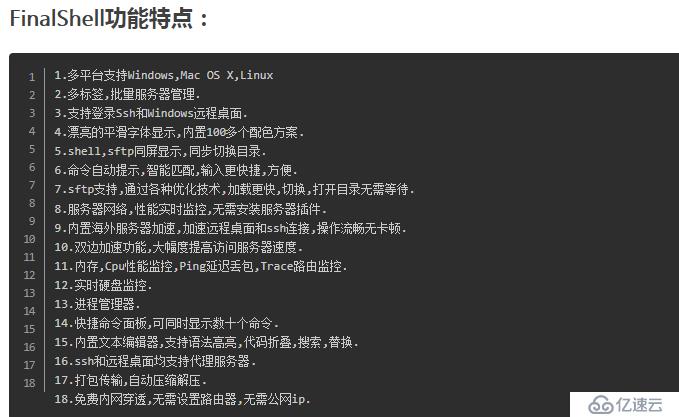
使用这个软件的话,可以使用Linux终端输入ifconfig命令查看Linux系统所在IP,然后使用IP地址在FinalShell上进行登录,
在此就不再赘述以免有本末倒置的嫌疑,如有不懂可自行百度,或私信我

3、将压缩包文件放到Linux系统中,使用 ls 命令查看当前文件夹下的文件目录 ,然后 通过 cd 文件夹名/ 进入下一级目录 ,使用 mkdir 目录名 创建文件或文件夹 ,然后可将之前拖拽到虚拟机桌面上的两个文件,通过 mv 需要移动的文件 想要移动到的目录,把文件移动到创建好的文件夹,方便后期对文件的管理和维护。
通过cd 命令移动到文件所在目录,使用 tar -xvf 压缩文件名 对压缩文件进行解压
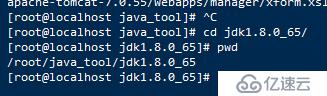
4、获取当前JAVA_HOME的目录。
通过cd命令进入解压好的jdk1.8.0_65文件夹,输入pwd命令获得当前所在目录,即JAVA_HOME目录。
然后把你获得的路径,替换下面的 /root/java_tool/jdk1.8.0_65,然后下面的三行修改后的代码放在记事本,马上要用到
export JAVA_HOME= /root/java_tool/jdk1.8.0_65
export CLASSPATH=$JAVA_HOME/lib/
export PATH=$PATH:$JAVA_HOME/bin
回到终端控制台,输入vim /etc/profile 修改环境变量,profile文件相当于windows里的环境变量目录,找到下图中的#set java env ,然后把上面三行修改后的代码复制到粘贴板上,光标移到需要写入的位置,按键盘上英文字母 i 键 ,ctrl+shift+v 粘贴
然后按键盘左上角ESC键,之后 输入:wq 保存退出
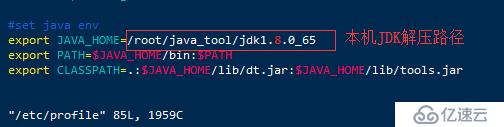
5、验证JDK安装是否成功
输入reboot 重启系统
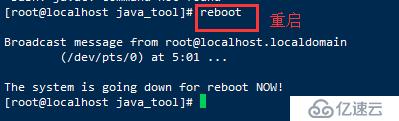
输入 java -version
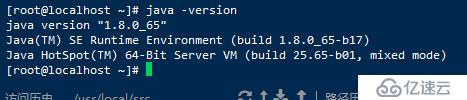
输入javac

至此,恭喜你,JDK安装成功!!!
然后,依照第3步对 apache-Linux_tomcat-7.0.55.tar.gz 进行解压
6、此步骤是对Tomcat默认端口进行修改,由8080 -> 80 方便浏览器访问,若自身没有需求,可自行跳过此步骤
使用cd命令移动到Tomcat下的 conf 目录,使用 vim server.xml 对server.xml进行修改
找到文件中,如图位置,按 i 对文件进行修改,把箭头处8080改成80,然后按ESC :wq保存退出
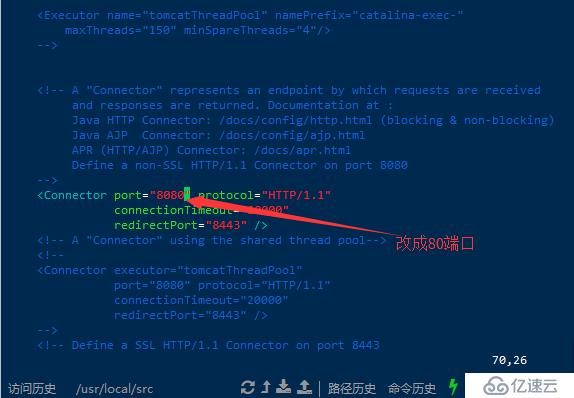
7、启动并重启Tomcat
cd命令移动到Tomcat下的bin目录,输入./startup.sh启动Tomcat
然后./shutdown.sh 关闭Tomcat,再次输入./startup.sh启动Tomcat
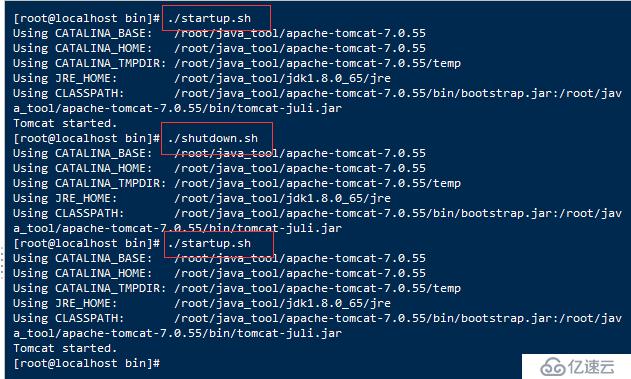
8、验证安装是否成功
打开系统自带的火狐浏览器,地址栏输入:localhost 然后回车 ,看是否会出现下图界面,若出现则安装成功,反之,按照上面的步骤检查一遍
(若第6步,没有修改端口号,则输入localhost:8080 进行访问)
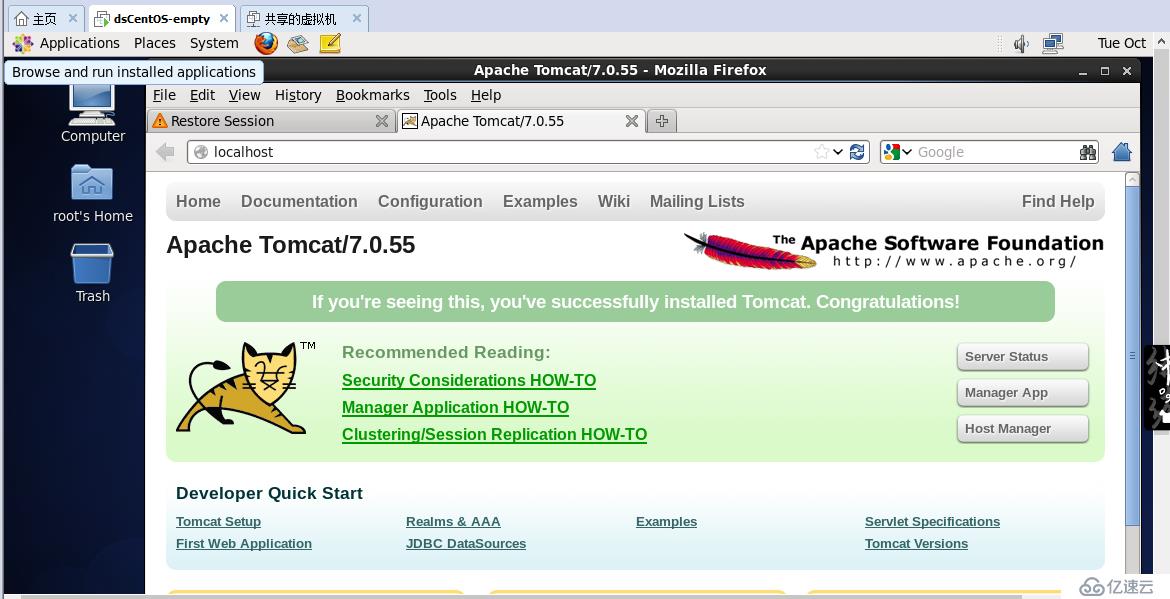
以上操作若有错误,欢迎各位大佬热情指出,共同进步,谢谢
免责声明:本站发布的内容(图片、视频和文字)以原创、转载和分享为主,文章观点不代表本网站立场,如果涉及侵权请联系站长邮箱:is@yisu.com进行举报,并提供相关证据,一经查实,将立刻删除涉嫌侵权内容。